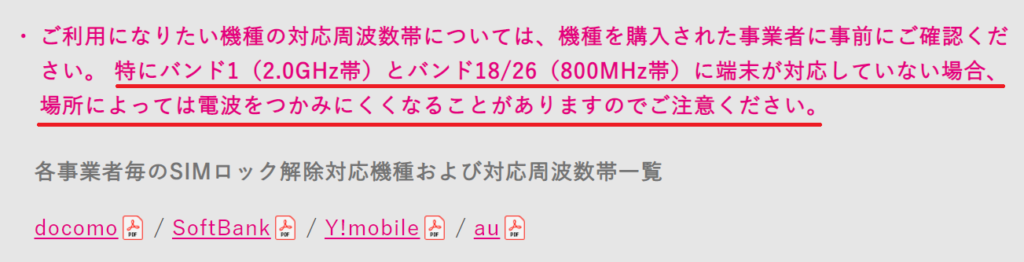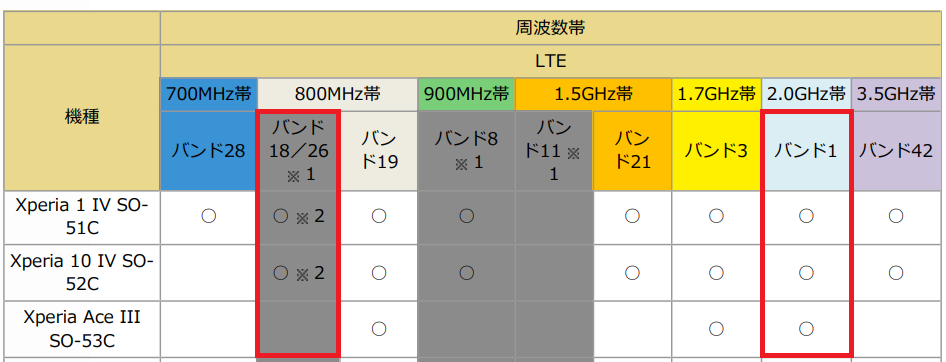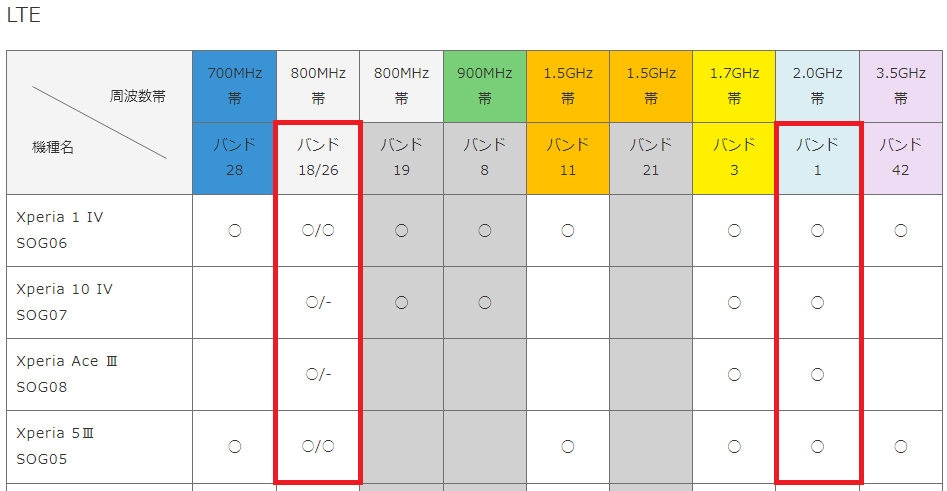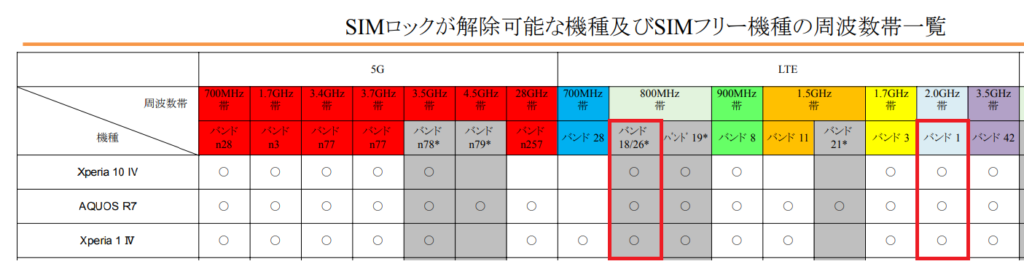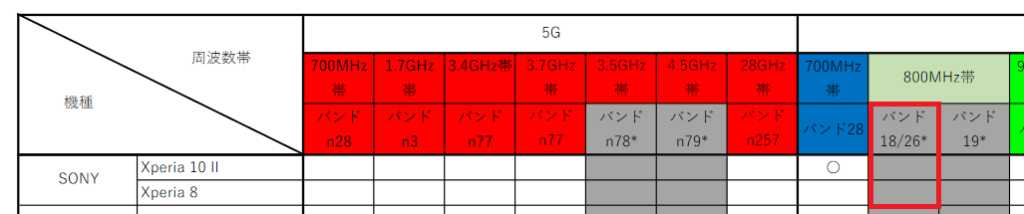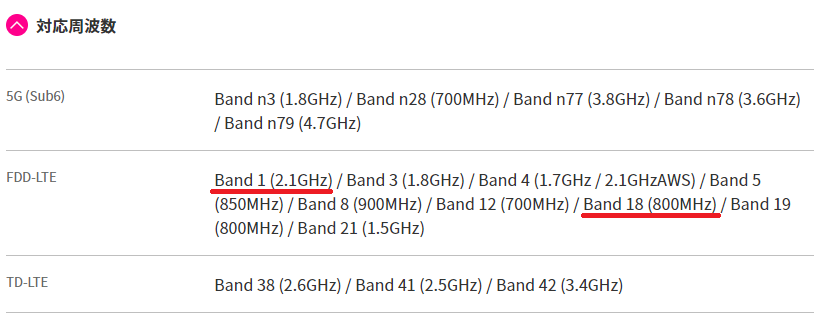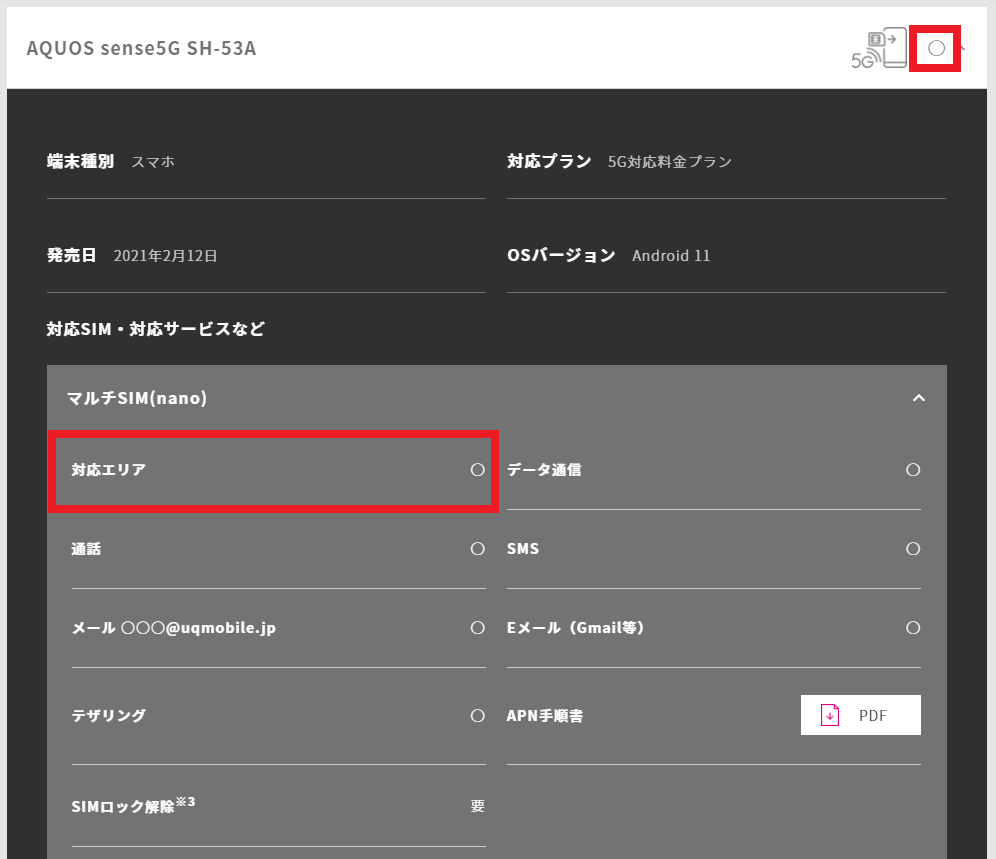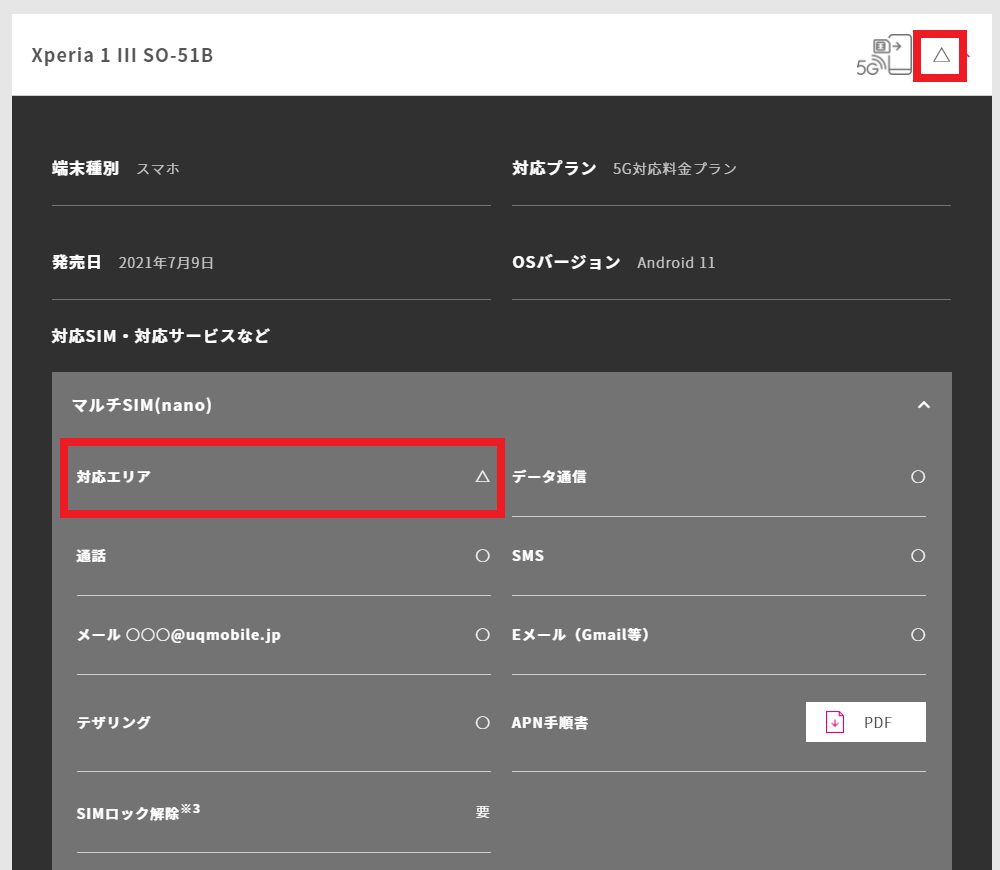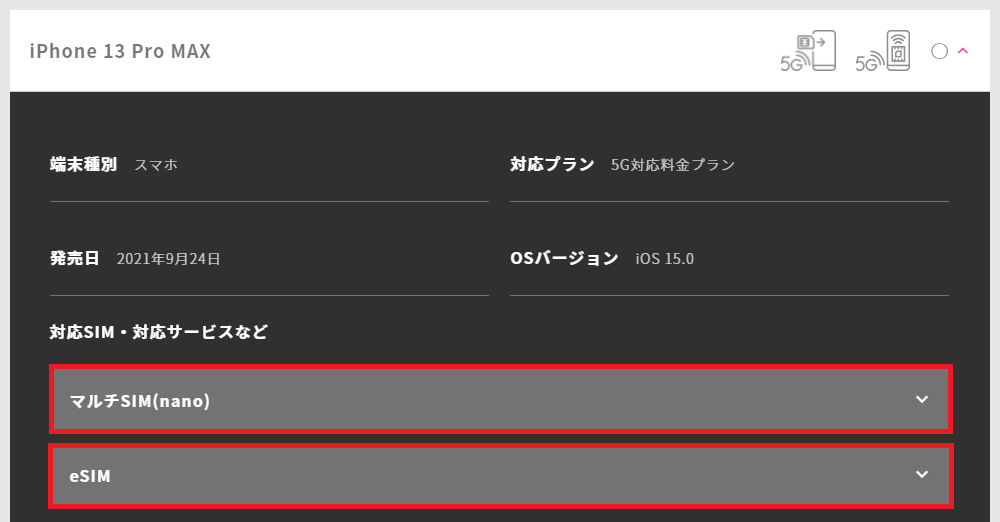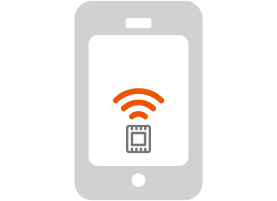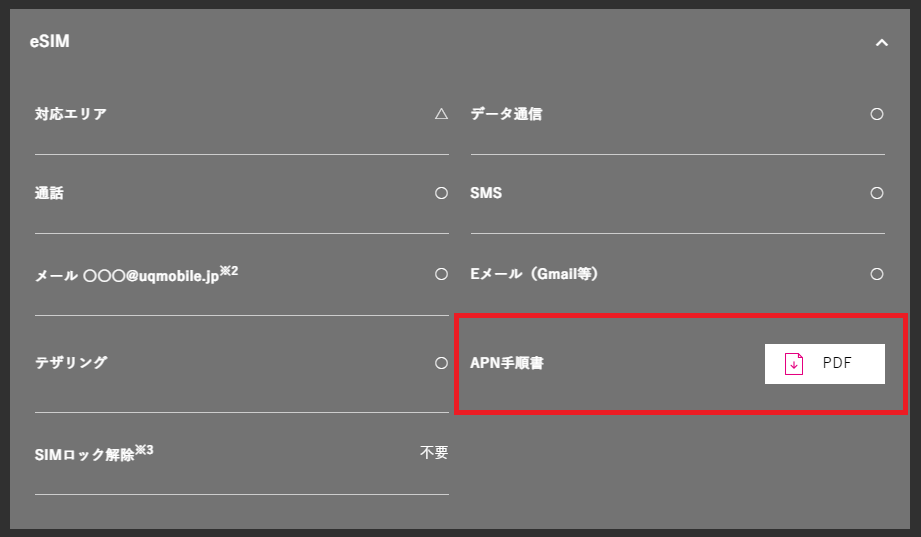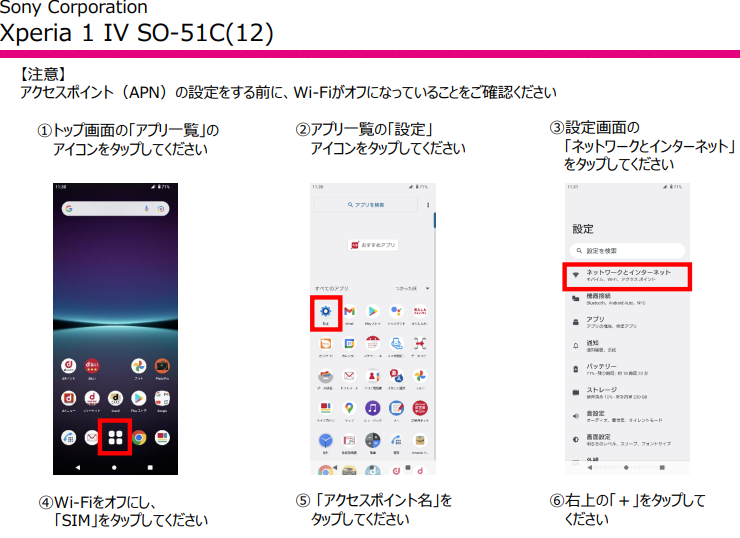UQモバイルで使えるキャリア版/SIMフリー版Xperiaまとめ。au回線対応かどうかの見分け方、基礎知識、SIMカードやeSIMの契約から開通までの流れを解説。
UQモバイルオンラインショップで「大還元祭!」開催中!
UQモバイル公式オンラインショップでは、新規契約や他社から乗り換えで契約する人を対象にした「大還元祭!」が実施されています。
SIMのみ契約時は合計最大20,000円相当のau PAY残高還元、スマホ購入+他社から乗り換えなどで機種代金から最大22,000円割引が実施されています。
| キャンペーン名 | |
| SIMご契約特典 (新規・MNP対象) | SIMのみ契約で 最大10,000円相当の au PAY残高がもらえる |
| au PAYご利用特典 (新規・MNP対象) | au PAY残高払いで買い物すると 最大10,000円相当の au PAY残高が貰える |
| UQ mobileオンラインショップ おトク割 (新規・MNP対象) | 対象機種購入と同時に 適用条件を満たすと 機種代金から最大22,000円割引 |
| au PAY ゴールドカード入会と 利用で最大20,000ポイント還元 | au PAY ゴールドカード新規入会と利用で、 合計最大20,000Pontaポイントを還元 |
| UQ mobileオンラインショップ 限定スペシャルセール (機種変更対象) | 対象機種への機種変更と同時に 適用条件を満たすと 機種代金から3,850円割引 |
【最初にまとめ】キャリア版Xperia/SIMフリー版XperiaはUQモバイルでも使える?au回線に対応してる?
| 2021年までに 販売されたXperia | 2022年以降に 販売されたXperia | |
| ドコモ版Xperia | au回線非対応 | 一部製品が au回線対応 |
| ソフトバンク版Xperia | au回線非対応 | 一部製品が au回線対応 |
| ワイモバイル版Xperia | au回線非対応 | au回線非対応 |
| au版Xperia | au回線対応 | au回線対応 |
| 楽天モバイル版Xperia | au回線対応 | au回線対応 |
| SIMフリー版Xperia | au回線対応 | au回線対応 |
SIMフリー版/au版/楽天モバイル版はau回線対応
- SIMフリー版Xperia
- au版Xperia
- 楽天モバイル版Xperia
は、au回線に対応しています。UQモバイルでも利用できます。
ドコモ版/ソフトバンク版Xperiaは、2022年から一部モデルでau回線対応
ドコモ版/ソフトバンク版Xperiaは、2022年に販売される一部モデルからau回線に対応するようになりました。
2022年に何があったかを簡単に説明すると、総務省がキャリアに対して以下のヒアリングを実施しました。
- スマホの対応している周波数帯が制限されているのはなぜ?理由は?
- キャリアが端末メーカーに対して、「他社回線は非対応にしろ」って命令しているの?
各キャリアは、
- 「他社回線は非対応にしろなんて命令してません」
- 「メーカー側に判断を委ねています」
- 「他社回線に対応するとスマホ製造時のコストが上昇して、端末価格にも影響します」
と回答しましたが、結局その後他社キャリア回線にも対応するようになりました。
この対応を受けて、スマホに詳しい人からは「他社回線に対応していないのはキャリアのせいじゃん」と言われるようになってしまいました。
たとえば・・・・
ドコモから2022年6月3日に販売されたXperia 1 IVは、ドコモ回線だけでなくau回線とソフトバンク回線に対応しています。
ドコモから2021年7月9日に販売されたXperia 1 IIIは、ドコモ回線のみ対応しています。au回線とソフトバンク回線には対応していません。
UQモバイルでXperiaを使うための基礎知識
【難しい説明】使いたいXperiaがau回線(LTE Band 1/18/26)に対応している必要がある
UQモバイル(au)は、
- LTE Band 1
- LTE Band 3
- LTE Band 11
- LTE Band 18
- LTE Band 26
- LTE Band 28
- LTE Band 42
を使用して通信サービスを提供しています。
そのなかで重要なLTE Bandは、LTE Band 1/18/26です。他のLTE Bandはどうでもいいです。
動作確認端末一覧のページでは、「特にバンド1(2.0GHz帯)バンド18/26(800MHz帯)に端末が対応していない場合、場所によっては電波をつかみにくくなることがある」という記載があります。
このことから、手持ちのXperiaにUQモバイルのSIMカード/eSIMを入れて利用する場合には、少なくともLTE Band 1, 18/26に対応している必要があることが分かります。
LTE Band 18/26はどちらか片方が対応していればOK
自分の使いたいスマホの対応している周波数帯を見て、
- LTE Band 1/18
- LTE Band 1/26
- LTE Band 1/18/26
上記3つの組み合わせのうちどれか1つに対応していれば、UQモバイルでも問題なく利用できます。
LTE Band 18/LTE Band 26は、どちらか片方が対応していればOKです。
LTE Band 18だけ対応しているよりも、LTE Band 18とLTE Band 26どちらも対応していたほうが、電波が更に強くなって通信が安定する、みたいなことはありません。
LTE Band 1だけでも意外と使えるかもしれないが、完全に自己責任
自分の使いたいXperiaがLTE Band 1だけ対応していても意外と使えるかもしれませんが、その場合は完全に自己責任となります。
LTE Band 18/26に対応していない場合、場所によっては電波が繋がりにくかったり圏外になる可能性があります。
【上級者向け解説】ドコモ/au/ソフトバンクなどのスマホがau回線(LTE Band 1/18/26)に対応しているかどうかをチェックする方法
ドコモ版Xperia
SIMロック解除対応機種および対応周波数帯を見て、使いたいスマホがLTE Band 1/18/26に対応している(○がついている)ことを確認してください。
たとえば
Xperia I IVやXperia 10 IVはLTE Band 18/26に対応しています。au回線のSIMカードを入れても問題なく利用できます。
Xperia Ace IIIはLTE Band 18/26に対応していません。au回線のSIMカードを入れての利用はオススメしません。
au版Xperia
auから販売されているXperiaは、もちろん言うまでもなくau回線に完璧に対応しています。問題なくUQモバイルで使えるのでご安心ください。
ソフトバンク版Xperia
SIMロック解除が可能な機種の周波数帯一覧を見て、使いたいスマホがLTE Band 1/18/26に対応している(○がついている)ことを確認してください。
たとえば
Xperia 10 IVはLTE Band 18/26に対応しています。au回線のSIMカードを入れても問題なく利用できます。
ワイモバイル版Xperia
SIMロック解除が可能な機種の周波数帯一覧を見て、使いたいスマホがLTE Band 1/18/26に対応している(○がついている)ことを確認してください。
たとえば
上の画像はワイモバイル版Xperia 8, Xperia 10 IIの対応している周波数帯の表ですが、ご覧の通りLTE Band 18/26に対応していないことが分かります。au回線のSIMカードを入れての利用はオススメしません。
楽天モバイル版Xperia
楽天モバイルのスマホの対応周波数を見て、使いたいスマホがLTE Band 1/18/26に対応していることを確認してください。
こちらはXperia 10 IVの対応周波数です。LTE Band 1/18に対応しています。au回線のSIMカードを入れても問題なく利用できます。
SIMフリー版Xperia
対応バンドを見て、使いたいスマホがLTE Band 1/18/26に対応していることを確認してください。
こちらはXperia 1 III(XQ-BC42)の対応周波数です。LTE Band 1/18/26に対応しています。au回線のSIMカードを入れても問題なく利用できます。
【超わかりやすい解説】動作確認情報を見て、対応エリアが○はau回線対応、△はau回線非対応
| 動作確認情報の 対応エリアが○ | そのスマホは LTE Band 18/26対応 au回線対応 |
| 動作確認情報の 対応エリアが△ | そのスマホは LTE Band 18/26非対応 au回線非対応 |
「対応周波数とかLTE Bandとか知らねえよ!もっと分かりやすい説明しろよ!」という場合は、動作確認情報の「対応エリア」を見るといいでしょう。
動作確認情報を見て、使いたいXperiaの対応エリアが○になっていれば、そのXperiaはau回線に対応しています。UQモバイルでも理論上は問題なく利用できます。
たとえばこちらはドコモ版AQUOS sense5G SH-53A です。対応エリアが○になっているので、この機種はau回線に対応しています。
たとえばこちらはドコモ版Xperia 1 III SO-51Bです。対応エリアが△になっているので、この機種はau回線に対応していません。
ドコモ/au/ソフトバンク/ワイモバイルのXperiaをUQモバイルで使うとき、SIMロック解除が必要?
| 2021年9月30日までに 販売された機種 | 2021年10月1日以降に 販売される機種 | |
| ドコモ版Xperia | SIMロックあり | SIMロックなし |
| au版Xperia | SIMロックあり | SIMロックなし |
| UQモバイル版Xperia | SIMロックあり | SIMロックなし |
| ソフトバンク版Xperia | SIMロックあり | SIMロックなし |
| ワイモバイル版Xperia | SIMロックあり | SIMロックなし |
| 楽天モバイル版Xperia | SIMロックなし | SIMロックなし |
2021年9月30日までに販売された製品は、SIMロック解除必須
2021年9月30日までにキャリアから販売されたXperiaは、SIMロックあり状態で販売されています。UQモバイル契約前に、SIMロック解除手続きを行ってください。
SIMロックを解除していないXperiaにUQモバイルのSIMカードを入れても、XperiaはSIMカードを認識しません。圏外になります。
2021年10月1日以降に販売される製品は、最初からSIMロックなしのSIMフリー状態
2021年10月1日以降にドコモ、au/UQモバイル、ソフトバンク/ワイモバイルから販売される製品は、最初からSIMロックなしのSIMフリー状態で販売されています。
これはなぜかというと、総務省が「2021年10月1日以降に販売するスマホは、SIMロックあり状態で販売することを原則として禁止する」とキャリアに命令して、キャリアがそれに従ったからです。
なお、iPhone 13シリーズは2021年9月24日に発売されていますが、SIMロックなしのSIMフリー状態で販売しています。
楽天モバイルは最初からSIMロックなしのSIMフリー状態で販売されています。
2017年8月1日以降にauから販売された製品は、SIMロックを解除しなくてもUQモバイル利用可能
2021年9月30日までにauから販売された機種は、SIMロックあり状態で販売されています。
2021年10月1日以降にauから販売される機種は、SIMロックなしのSIMフリー状態で販売されています。
しかし、2017年8月1日以降にauから販売された製品に、UQモバイルのSIMカードやeSIMを入れて利用する場合は、My auでSIMロックを解除しなくてもUQモバイルのSIMカードやeSIMが利用できます。
なお、SIMロックを解除しておけばau回線だけだなく、ドコモ回線やソフトバンク回線に対応する機種もあるので、SIMロックを解除しておくことをオススメします。
UQモバイルで提供されているSIMカード/eSIMについて
自分の使いたいXperiaが対応しているSIMタイプを確認する方法
動作確認情報の「SIMの種類・動作確認済みのサービスなど」の項目を見て、「マルチSIM(nano)」だけ記載されていたら、そのスマホはSIMカードのみ対応しています。
「マルチSIM(nano)」に加えて、「eSIM」と記載されていたら、そのスマホはeSIMにも対応しています。
UQモバイルのeSIMについて
eSIMとは、スマートフォンに内蔵された本体一体型のSIMのことです。チップがスマートフォンの基板に搭載されています。
UQモバイルでは、2021年9月2日からeSIMサービスの提供が開始されています。
UQモバイルが用意している、プロファイルと呼ばれる電話番号などの情報が記録されたデータをスマホにダウンロード・インストールして利用します。
SIMカード配送の待ち時間や、SIMカードを入れる作業などが不要で、速やかに利用できます。
時間のかかる本人確認もオンラインで完了しますし、オンラインで開通手続きが可能なので、全ての手続がスムーズにいけば、UQモバイルを申し込んだその日のうちにUQモバイルの回線が利用できるようになります。
UQモバイルの「マルチSIM」について
UQモバイルでは、2019年10月1日からは「マルチSIM」というSIMカード1種類のみを提供しています。
マルチSIMは1枚のSIM台紙から、①標準SIM、②microSIM、③nanoSIM、の3つのサイズに切り取って使用します。
UQモバイルで動作確認されているXperiaのSIMサイズは、すべて「nanoSIM」です。nanoSIMは一番小さいサイズのSIMカードなので、切り取りで失敗することは絶対にありません。
UQモバイルで動作確認されている/au回線に対応しているXperiaまとめ
日本国内SIMフリー版Xperia(au回線対応)
実はソニーストアなどで日本国内SIMフリー版Xperiaを販売しています。
以下のSIMフリー版XperiaがUQモバイルで利用できます。
| 機種名 | 対応しているSIM | 対応エリア |
| Xperia 5 III XQ-BQ42 | マルチSIM(nano) | ○ LTE Band 18/26対応 |
| Xperia PRO-I XQ-BE42 | マルチSIM(nano) | ○ LTE Band 18/26対応 |
| Xperia 1 III XQ-BC32 | マルチSIM(nano) | ○ LTE Band 18/26対応 |
| Xperia 5 II XQ-AS42 | マルチSIM(nano) | ○ LTE Band 18/26対応 |
| Xperia 1 II XQ-AT42 | マルチSIM(nano) | ○ LTE Band 18/26対応 |
| Xperia 10 II XQ-AU42 | マルチSIM(nano) | ○ LTE Band 18/26対応 |
| Xperia 8 Lite J3273 | マルチSIM(nano) | ○ LTE Band 18/26対応 |
| Xperia 5 J9260 | マルチSIM(nano) | ○ LTE Band 18/26対応 |
| Xperia 1 J9110 | マルチSIM(nano) | ○ LTE Band 18/26対応 |
楽天モバイル版Xperia(au回線対応)
楽天モバイルから販売されているXperiaは、SIMロックなしのSIMフリー状態で販売されています。
また、楽天モバイルのパートナー回線エリアは、auから回線を借りてサービスを提供しているので、楽天モバイルから販売されているXperiaは、確実にau回線に対応しています。
| 機種名 | 対応しているSIM | 対応エリア |
| Xperia 10 IV | マルチSIM(nano) eSIM | ○ LTE Band 18対応 |
| Xperia 10 III Lite | マルチSIM(nano) eSIM | ○ LTE Band 18対応 |
| Xperia Ace | マルチSIM(nano) | ○ LTE Band 18/26対応 |
au版Xperia(au回線対応)
auから発売されているXperiaがau回線に対応していないわけがないので、周波数帯についての記載は省略しています。
なお、Xperia 1 IVはなぜか動作確認されていませんが、当然UQモバイルのSIMカードやeSIMは利用できます。
| 機種名 | SIMロック解除 | 対応しているSIM |
| Xperia Ace III SOG08 | 不要 | マルチSIM(nano) eSIM |
| Xperia 10 IV SOG07 | 不要 | マルチSIM(nano) eSIM |
| Xperia 1 IV SOG06 ※動作確認なし | 不要 | マルチSIM(nano) eSIM |
| Xperia 5 III SOG05 | 不要 | マルチSIM(nano) |
| Xperia 10 III SOG04 | 不要 | マルチSIM(nano) |
| Xperia 1 III SOG03 | 不要 | マルチSIM(nano) |
| Xperia 5 II SOG02 | 不要 | マルチSIM(nano) |
| Xperia 10 II SOV43 | 不要 | マルチSIM(nano) |
| Xperia 5 SOV41 | 不要 | マルチSIM(nano) |
| Xperia 8 SOV42 | 不要 | マルチSIM(nano) |
| Xperia 1 SOV40 | 不要 | マルチSIM(nano) |
| Xperia XZ3 SOV39 | 不要 | マルチSIM(nano) |
| Xperia XZ2 Premium SOV38 | 不要 | マルチSIM(nano) |
| Xperia XZ2 SOV37 | 不要 | マルチSIM(nano) |
| Xperia XZ1 SOV36 | 不要 | マルチSIM(nano) |
| Xperia XZs SOV35 | 必要 | マルチSIM(nano) |
| Xperia XZ SOV34 | 必要 | マルチSIM(nano) |
| Xperia X Performance SOV33 | 必要 | マルチSIM(nano) |
| Xperia Z5 SOV32 | 必要 | マルチSIM(nano) |
| Xperia Z4 SOV31 | 必要 | マルチSIM(nano) |
ドコモ版Xperia(2022年販売の一部モデルからau回線対応)
2021年10月1日以降に販売された機種は、SIMロックなしのSIMフリー状態で販売されているので、SIMロック解除は不要です。
UQモバイルの動作確認情報では、Xperia 1 IVとXperia 10 IVの対応エリアが△になっていますが、実際はこの2機種はLTE Band 18に対応しています。UQモバイルが間違っています。
詳細はドコモの公開している対応周波数をご覧ください。
| 機種名 | SIMロック解除 | 対応しているSIM | 対応エリア |
| Xperia Ace III SO-53C | 不要 | マルチSIM(nano) | △ LTE Band 18/26非対応 |
| Xperia 10 IV SO-52C | 不要 | マルチSIM(nano) | ○ LTE Band 18/26対応 |
| Xperia 1 IV SO-51C | 不要 | マルチSIM(nano) eSIM | ○ LTE Band 18/26対応 |
| Xperia 5 III SO-53B | 不要 | マルチSIM(nano) | △ LTE Band 18/26非対応 |
| Xperia 1 III SO-51B | 必要 | マルチSIM(nano) | △ LTE Band 18/26非対応 |
| Xperia 10 III SO-52B | 必要 | マルチSIM(nano) | △ LTE Band 18/26非対応 |
| Xperia Ace II SO-41B | 必要 | マルチSIM(nano) | △ LTE Band 18/26非対応 |
| Xperia 5 II SO-52A | 必要 | マルチSIM(nano) | △ LTE Band 18/26非対応 |
| Xperia 10 II SO-41A | 必要 | マルチSIM(nano) | △ LTE Band 18/26非対応 |
| Xperia 1 II SO-51A | 必要 | マルチSIM(nano) | △ LTE Band 18/26非対応 |
| Xperia 5 SO-01M | 必要 | マルチSIM(nano) | △ LTE Band 18/26非対応 |
| Xperia 1 SO-03L | 必要 | マルチSIM(nano) | △ LTE Band 18/26非対応 |
| Xperia Ace SO-02L | 必要 | マルチSIM(nano) | △ LTE Band 18/26非対応 |
| Xperia XZ3 SO-01L | 必要 | マルチSIM(nano) | △ LTE Band 18/26非対応 |
| Xperia XZ Compact SO-05K | 必要 | マルチSIM(nano) | △ LTE Band 18/26非対応 |
| Xperia XZ2 Premium SO-04K | 必要 | マルチSIM(nano) | △ LTE Band 18/26非対応 |
| Xperia XZ2 SO-03K | 必要 | マルチSIM(nano) | △ LTE Band 18/26非対応 |
| Xperia XZ1 Compact SO-02K | 必要 | マルチSIM(nano) | △ LTE Band 18/26非対応 |
| Xperia XZ1 SO-01K | 必要 | マルチSIM(nano) | △ LTE Band 18/26非対応 |
| Xperia XZ Premium SO-04J | 必要 | マルチSIM(nano) | △ LTE Band 18/26非対応 |
| Xperia XZs SO-03J | 必要 | マルチSIM(nano) | △ LTE Band 18/26非対応 |
| Xperia X Compact SO-02J | 必要 | マルチSIM(nano) | △ LTE Band 18/26非対応 |
| XPeria XZ SO-01J | 必要 | マルチSIM(nano) | △ LTE Band 18/26非対応 |
| Xperia X Performance SO-04H | 必要 | マルチSIM(nano) | △ LTE Band 18/26非対応 |
| Xperia Z5 Premium SO-03H | 必要 | マルチSIM(nano) | △ LTE Band 18/26非対応 |
| Xperia Z5 Compact SO-02H | 必要 | マルチSIM(nano) | △ LTE Band 18/26非対応 |
| Xperia Z5 SO-01H | 必要 | マルチSIM(nano) | △ LTE Band 18/26非対応 |
| Xperia A4 SO-04G | 必要 | マルチSIM(nano) | △ LTE Band 18/26非対応 |
| Xperia Z4 SO-03G | 必要 | マルチSIM(nano) | △ LTE Band 18/26非対応 |
ソフトバンク版Xperia(2022年販売の一部モデルからau回線対応)
2021年10月1日以降に販売された機種は、SIMロックなしのSIMフリー状態で販売されているので、SIMロック解除は不要です。
Xperia 1 IVはなぜか動作確認されていませんが、LTE Band 18/26に対応しているので、理論上はUQモバイルでも問題なく利用できます。
| 機種名 | SIMロック解除 | SIMサイズ | 対応エリア |
| Xperia 10 IV A202SO | 不要 | マルチSIM(nano) eSIM | ○ LTE Band 18/26対応 |
| Xperia 1 IV | 不要 | マルチSIM(nano) eSIM | ○ LTE Band 18/26対応 |
| Xperia 5 III A103SO | 不要 | マルチSIM(nano) | △ LTE Band 18/26非対応 |
| Xperia 1 III A101SO | 必要 | マルチSIM(nano) | △ LTE Band 18/26非対応 |
| Xperia 5 II A002SO | 必要 | マルチSIM(nano) | △ LTE Band 18/26非対応 |
| Xperia 5 901SO | 必要 | マルチSIM(nano) | △ LTE Band 18/26非対応 |
| Xperia 1 802SO | 必要 | マルチSIM(nano) | △ LTE Band 18/26非対応 |
| Xperia XZ3 801SO | 必要 | マルチSIM(nano) | △ LTE Band 18/26非対応 |
| Xperia XZ2 702SPO | 必要 | マルチSIM(nano) | △ LTE Band 18/26非対応 |
| Xperia XZ1 701SO | 必要 | マルチSIM(nano) | △ LTE Band 18/26非対応 |
| Xperia XZs 602SO | 必要 | マルチSIM(nano) | △ LTE Band 18/26非対応 |
| Xperia XZ 601SO | 必要 | マルチSIM(nano) | △ LTE Band 18/26非対応 |
| Xperia X Performance 502SO | 必要 | マルチSIM(nano) | △ LTE Band 18/26非対応 |
| Xperia Z5 501SO | 必要 | マルチSIM(nano) | △ LTE Band 18/26非対応 |
| Xperia Z4 402SO | 不要 | マルチSIM(nano) | △ LTE Band 18/26非対応 |
ワイモバイル版Xperia(au回線非対応)
ワイモバイルから販売されているXperia4機種は、LTE Band 18/26に対応していません。
Xperia 10 IIIはなぜか動作確認されていませんが、どちらにしろLTE Band 18/26に対応していません。
| 機種名 | SIMロック解除 | SIMサイズ | 対応エリア |
| Xperia Ace III | 不要 | マルチSIM(nano) eSIM | △ LTE Band 18/26非対応 |
| Xperia 10 III | 必要 | マルチSIM(nano) | △ LTE Band 18/26非対応 |
| Xperia 10 II | 必要 | マルチSIM(nano) | △ LTE Band 18/26非対応 |
| Xperia 8 | 必要 | マルチSIM(nano) | △ LTE Band 18/26非対応 |
一部のXperiaは「eSIM」に対応!
UQモバイルで動作確認されているごく一部のXperiaは、eSIMに対応しています。
動作確認情報を見て、「SIMの種類・動作確認済みのサービスなど」に「eSIM」と記載されていれば、そのXperiaはeSIMに対応しています。
UQモバイルのSIMカードやeSIMのみを契約する手順を簡単に解説
【事前準備】au IDを求められるタイミングを把握しておく
ドコモ/ahamo、povo2.0、ソフトバンク/ワイモバイル/LINEMO、楽天モバイル、格安SIMからUQモバイルに乗り換えるときは、「au IDをお持ちでない方」を選んでも申し込めます。
au本家/povo1.0からUQモバイルに乗り換えるときは、UQモバイル申し込み時にau IDでのログインを求められます。
| 今契約している 携帯電話会社/格安SIM | SIMカードのみ契約するとき |
| ドコモ ahamo | 「au IDをお持ちでない方」を 選んでも申し込める |
| povo2.0 | 「au IDをお持ちでない方」を 選んでも申し込める |
| ソフトバンク ワイモバイル LINEMO | 「au IDをお持ちでない方」を 選んでも申し込める |
| 楽天モバイル | 「au IDをお持ちでない方」を 選んでも申し込める |
| 格安SIM | 「au IDをお持ちでない方」を 選んでも申し込める |
| au本家 povo1.0 | 申し込み時に au IDでのログインが必須 |
au IDはPCメールアドレス(GmailやYahoo!メールなど)を使って作成できますよ
au IDは携帯電話番号を使わないと新規作成できないと思われがちですが、実はPCメールアドレスを使ってau IDを作成できるんです。
PCメールアドレスを使ってau IDの登録するとき、携帯電話番号の入力は求められません。2段階認証もメールアドレスに届きます。
新規登録 | au IDにアクセスして、au/UQ mobile携帯電話をご契約していない方の「PCでメールアドレスを利用してau ID登録」を選択して、au IDを作成してください。
au IDをPCメールアドレスで作成後、UQモバイルオンラインショップにアクセスすると、自動でau IDにログインした状態でUQモバイルの申し込みが進んでいきますよ。
au PAYアプリをインストールしてログインするときも、PCメールアドレスで作成したau IDでログインできます。ご安心ください。
【手順①】SIMロック解除済みキャリア版Xperia/SIMフリー版Xperiaを用意する
SIMロック解除済みのキャリア版Xperia、SIMフリー版Xperiaを用意してください。
また、動作確認情報を見て、自分の使いたいXperiaの対応エリアが○になっていることを確認してください。
eSIMを利用する場合は、eSIMに対応していることも確認してください。
【手順②】今契約している携帯電話会社や格安SIMで、MNP予約番号を発行する(au本家/povo1.0は発行不要)
ドコモ/ahamo、povo2.0、ソフトバンク/ワイモバイル/LINEMO、楽天モバイル、その他格安SIMからUQモバイルに乗り換えるときは、MNP予約番号を発行してください。
au本家/povo1,0からUQモバイルに乗り換えるときは、MNP予約番号は発行しないでください。
MNP予約番号の有効期限は発行当日を含めて15日間です。UQモバイル公式オンラインショップで申し込むときは、MNP予約番号の発行日から5日以内に申し込んでください。
| 今契約している 携帯電話会社/格安SIM | MNP予約番号の 発行の要不要 | MNP予約番号の 発行方法 |
| ドコモ | MNP予約番号の 発行が必要 | 解説ページ |
| ahamo | MNP予約番号の 発行が必要 | 解説ページ |
| povo2.0 | MNP予約番号の 発行が必要 | 解説ページ |
| ソフトバンク | MNP予約番号の 発行が必要 | 解説ページ |
| ワイモバイル | MNP予約番号の 発行が必要 | 解説ページ |
| LINEMO | MNP予約番号の 発行が必要 | 解説ページ |
| 楽天モバイル | MNP予約番号の 発行が必要 | 解説ページ |
| 格安SIM | MNP予約番号の 発行が必要 | よくある質問などを 参照してください |
| au本家 povo1.0 | MNP予約番号の 発行は不要 | ---- |
au本家/povo1.0からUQモバイルに乗り換える場合
au IDを複数持っている人は、auの回線、povo1.0の回線と紐付いているau IDがどれなのか確認してください。
UQモバイルを申し込むときに、au IDでのログインを求められます。
auの回線、povo1.0の回線と紐付いていないau IDを使ってUQモバイルを申し込んでしまうと、かなり面倒なことになってしまうので注意してください。
【手順③】必要なものを用意してUQモバイルのSIMカード/eSIMを申し込む
クレジットカード、本人確認書類、メールアドレス、MNP予約番号などの契約に必要なものを用意して、UQモバイル公式オンラインショップからSIMカード/eSIMを申し込んでください。
eSIMを申し込むときは、スマホからUQモバイル公式オンラインショップにアクセスしてください。
申し込み及び本人確認終了後、本人確認書類に記載された住所宛に最短即日でSIMやスマホが発送されます。
契約方法の選択肢について
| ドコモ ahamo | 他社から乗りかえ(MNP) |
| ソフトバンク ワイモバイル LINEMO | 他社から乗りかえ(MNP) |
| 楽天モバイル | 他社から乗りかえ(MNP) |
| 格安SIM | 他社から乗りかえ(MNP) |
| povo2.0 | 他社から乗りかえ(MNP) |
| au本家 | au/povo1.0から乗りかえ |
| povo1.0 | au/povo1.0から乗りかえ |
4桁の「暗証番号」をメモする
申込画面で4桁の暗証番号を決める必要がありますが、これは各種手続き時、本人確認するときに必要な重要番号になるので、忘れないようにしっかりメモをしておきましょう。
My UQ mobileアプリの初期設定の手順の中で、au IDを新規登録するときにも、途中でこの暗証番号の入力を求められます。
「ご注文内容確認用パスワード」が後で必要なのでメモしてください
申込画面で「ご注文内容確認用パスワード」を入力しますが、このパスワードはMNP転入時の回線切替手続きのときに入力を求められるので、忘れないようにしっかりメモをしておきましょう。
UQモバイルのSIMカードの開通手順を解説
【手順①】SIMカードが届き次第、WEBサイトで回線切替を行う
UQモバイルのSIMカード手元に届いたら、今契約している携帯電話会社からUQモバイルの回線に切り替えるために、WEBサイト上で回線切替を行う必要があります。
UQモバイルオンラインショップの「ご注文番号」と契約時に設定した「注文履歴確認用パスワード」が必要です。あらかじめ用意しておきましょう。
- 注文履歴表示ログイン分岐にアクセス
- 上下で2つある選択肢のうち、下にある「UQ mobileのお客さま 新規契約・他社から乗りかえ(MNP)~~~~と記載されているほうを選択
- 「ご注文番号の入力へ進む」ボタンを押す
- UQモバイルオンラインショップの「ご注文番号」と契約時に設定した「注文履歴確認用パスワード」を入力して、「ご注文履歴を表示する」を選択
- ご注文履歴確認画面の「回線を切り替える」ボタンを押す
- 回線切替完了
- 回線がUQモバイルに切り替わり、今契約している携帯電話会社との契約は自動で解約される
- 回線切替をした日がUQモバイルの開通日であり、今契約している携帯電話会社の解約日でもある
注文履歴表示ログイン分岐では、下の方の「UQ mobileのお客さま 新規契約・他社から乗りかえ(MNP)~~~」のほうを選択すると、「ご注文番号の入力へ進む」ボタンが表示されるのでボタンを押してください。
「ご注文履歴」画面になるので、UQモバイルオンラインショップの「ご注文番号」と、契約時に設定した「注文履歴確認用パスワード」を入力して、「ご注文履歴を表示する」ボタンを選択してください。
あとは画面の指示に従って回線切替を行ってください。
【手順②】マルチSIMを任意のサイズに切り取り、スマホにUQモバイルのSIMカードを入れる
UQモバイルのマルチSIMを任意のサイズに切り取り、スマホにUQモバイルのSIMカードを入れてください。ほとんどの人は「nanoSIM」サイズに切り取るはずです。
SIMカードを切り取って、手持ちのXperiaに入れてください。
キャリアで購入したAndroidスマホにはじめてUQモバイルのSIMカードを入れると、SIMロック解除時に発行されたSIMロック解除コードの入力を求められることがあります。
SIMロック解除コード入力を実施することで、SIMロック解除が正式に完了します。
【手順③】XperiaでAPN設定を行う
XperiaにUQモバイルのSIMカードを入れたら、次はスマホ本体で「APN設定」をする必要があります。
APN設定とは、簡単に言えば「UQモバイルの回線にログインするために必要なIDとパスワード」のようなものです。
Androidスマホは、APN設定が必要なものと不要なものがあります。
動作確認情報のAPN手順書を見て「設定不要」ならその通り設定不要で、SIMカードを入れるとAPN設定が自動で完了して、UQモバイル回線が使えるようになります。
「PDF」と記載されていたら、SIMカードを入れた後にスマホでAPN設定が必要です。
「PDF」を選択すると、そのスマホのAPN設定手順を解説したPDFファイルが開きます。
【手順④】発信用テスト番号(111)に電話して、アナウンスを最後まで聞く
スマホで発信テストをします。
111(通話料無料)に発信して、「接続試験は終了です、ありがとうございました。」とアナウンスが聞こえましたら正常終了です。最後まで聞いて電話を切ってください。
発信テストが成功しない場合は、WEBサイトで回線切替が完了していない、APN設定が正しく完了していない可能性があります。確認してください。
【手順⑤】UQモバイル回線で通信できることを確認して利用開始
- スマホで発信テストが完了している
- UQモバイルで回線切替が完了している
- AndroidスマホはAPN設定が完了している
- スマホのSIMロックを解除している
純場はどうでもいいので、上記の作業がしっかりできていれば、画面上部に「4G」や「5G]などと表示されていて、アンテナマークがついているはずです。
機内モードをオン・オフしたり、Androidスマホの再起動をするとそのうち繋がります。
UQモバイルのeSIMの開通手順を解説
【手順①】WEBサイトで回線切替を行う(乗り換え・MNP時のみ)
今契約している携帯電話会社からUQモバイルの回線に切り替えるために、WEBサイト上で回線切替を行う必要があります。
UQモバイルオンラインショップの「ご注文番号」と契約時に設定した「注文履歴確認用パスワード」が必要です。あらかじめ用意しておきましょう。
- 注文履歴表示ログイン分岐にアクセス
- 上下で2つある選択肢のうち、下にある「UQ mobileのお客さま 新規契約・他社から乗りかえ(MNP)~~~~と記載されているほうを選択
- 「ご注文番号の入力へ進む」ボタンを押す
- UQモバイルオンラインショップの「ご注文番号」と契約時に設定した「注文履歴確認用パスワード」を入力して、「ご注文履歴を表示する」を選択
- ご注文履歴確認画面の「回線を切り替える」ボタンを押す
- 回線切替完了
- 回線がUQモバイルに切り替わり、今契約している携帯電話会社との契約は自動で解約される
- 回線切替をした日がUQモバイルの開通日であり、今契約している携帯電話会社の解約日でもある
注文履歴表示ログイン分岐では、下の方の「UQ mobileのお客さま 新規契約・他社から乗りかえ(MNP)~~~」のほうを選択すると、「ご注文番号の入力へ進む」ボタンが表示されるのでボタンを押してください。
「ご注文履歴」画面になるので、UQモバイルオンラインショップの「ご注文番号」と、契約時に設定した「注文履歴確認用パスワード」を入力して、「ご注文履歴を表示する」ボタンを選択してください。
あとは画面の指示に従って回線切替を行ってください。
【手順②】アプリを使ってSIMプロファイルをスマホにインストールする
eSIMプロファイルのダウンロード方法は、①My UQ mobileアプリ/My UQ mobileアプリを使う、QRコードを読み取る、の2つの方法がありますが、私はMy UQ mobileアプリの利用をオススメします。
My UQ mobileアプリを使ったほうが簡単で、eSIMをインストールして使うスマホ1台あれば完結するからです。
QRコードを読み取る方は、eSIMをインストールするスマホ以外の端末(PC、タブレット、スマホ)が必要になります。
eSIMの開通手順は、eSIM開通手続き│格安スマホ/格安SIMはUQ mobile(モバイル)【公式】をご覧ください。
eSIMプロファイルのダウンロードの手順(Androidスマホ編)
- My UQ mobileアプリをインストールする
- au IDでログインして、My UQ mobileアプリの初期設定を完了させる
- 画面下部にある「サポート」の【eSIMの設定】をタップ
- 「eSIMプロファイルをダウンロード」をタップ
- 「まもなくSIMがダウンロードされます」メッセージが表示されたら「OK」をタップ
- ダウンロード中の画面が表示される
- eSIMプロファイルのダウンロード完了
【手順③】XperiaでAPN設定を行う
スマホにUQモバイルのSIMカードを入れたら、次はスマホ本体で「APN設定」をする必要があります。
AndroidスマホのAPN設定
Androidスマホは、APN設定が必要なものと不要なものがあります。
動作確認情報のプロファイル設定を見て、「PDF]と記載があれば自分でAPN設定が必要です。APN設定手順はPDFで丁寧に解説されているので、そちらをご覧ください。
「設定不要」であればAPN設定は不要です。SIMカードを入れるだけでUQモバイルが利用できます。
【手順④】発信用テスト番号(111)に電話して、アナウンスを最後まで聞く
スマホで発信テストをします。
111(通話料無料)に発信して、「接続試験は終了です、ありがとうございました。」とアナウンスが聞こえましたら正常終了です。最後まで聞いて電話を切ってください。
発信テストが成功しない場合は、WEBサイトで回線切替が完了していない、APN設定が正しく完了していない可能性があります。確認してください。
【手順⑤】UQモバイル回線で通信できることを確認して利用開始
- スマホで発信テストが完了している
- UQモバイルで回線切替が完了している
- AndroidスマホはAPN設定が完了している
- スマホのSIMロックを解除している
Wi-Fiをオフにして、ブラウザアプリで適当なWebページが開けること、電話ができることを確認してください。
画面上部に「4G」や「5G]などと表示されていて、アンテナマークがついていればOKです。
機内モードをオン・オフしたり、Androidスマホの再起動をするとそのうち繋がります。
UQモバイルオンラインショップで「大還元祭!」開催中!
UQモバイル公式オンラインショップでは、新規契約や他社から乗り換えで契約する人を対象にした「大還元祭!」が実施されています。
SIMのみ契約時は合計最大20,000円相当のau PAY残高還元、スマホ購入+他社から乗り換えなどで機種代金から最大22,000円割引が実施されています。
| キャンペーン名 | |
| SIMご契約特典 (新規・MNP対象) | SIMのみ契約で 最大10,000円相当の au PAY残高がもらえる |
| au PAYご利用特典 (新規・MNP対象) | au PAY残高払いで買い物すると 最大10,000円相当の au PAY残高が貰える |
| UQ mobileオンラインショップ おトク割 (新規・MNP対象) | 対象機種購入と同時に 適用条件を満たすと 機種代金から最大22,000円割引 |
| au PAY ゴールドカード入会と 利用で最大20,000ポイント還元 | au PAY ゴールドカード新規入会と利用で、 合計最大20,000Pontaポイントを還元 |
| UQ mobileオンラインショップ 限定スペシャルセール (機種変更対象) | 対象機種への機種変更と同時に 適用条件を満たすと 機種代金から3,850円割引 |